あなたのプライベートサーバーを持つことは、あなた自身のパーソナライズされたMinecraftの世界を構築することができます。
このガイドでは、Minecraftサーバーを作成するためのステップバイステップの手順について説明します。
- ローカルPC(Windows)でMinecraftサーバーを設定する方法は?
- ローカルPC(Mac)でMinecraftサーバーをセットアップするには?
- Linux(Ubuntu)でMinecraftサーバーを設定する方法は?
- Linux(CentOs)でMinecraftサーバーをセットアップするには?
あなたのMinecraftサーバーを外部ユーザーと共有するにはどうすればよいですか?
ローカルPC(Windows)でMinecraftサーバーを設定する方法は? ステップ1–Javaのダウンロードとインストール
に移動し、Javaをダウンロード
ステップ2–Javaのインストール
ダウンロードしたファイルをダブルクリックし、画面に従ってインストール
ステップ3–Minecraftのゲームをダウンロード
https://www.minecraft.net/en-us/download/server/に移動し、ダウンロードminecraft_server.x.x.x.jarファイル(xは任意の数です)
ステップ4–ゲームフォルダを作成します
Dドライバの下に新しいフォルダまたはゲームファイルの任意のフォルダを作
D:\Minecraft\
ダウンロードしたファイル”server”をコピーして貼り付けます。作成したフォルダに”jar”を追加します。
ステップ5–ゲームを実行する
をダブルクリックしてサーバーを起動します。設定ファイルを生成するjarファイル。 サーバーを使用する準備が整う前に、必要な変更を行います
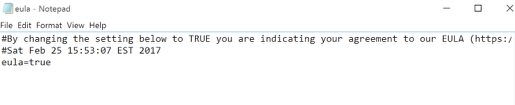
eulaを開きます。txtファイルを作成し、Eula=falseをEula=trueに置き換えます。
サーバープロパティを保存できないことを警告するエラーが発生する可能性があります。 その場合は、右クリックします。jarファイルは管理者として実行され、Minecraftサーバーを管理者として実行できるようになります。
ステップ6–ゲームをプレイして楽しむ
ゲームを実行し、マルチプレイヤーモードに移動します。
サーバーの追加
Javaバージョンのインストール/更新
インストール
- まだJavaをインストールしていないユーザー、または古いバージョンを使用しているユーザーは、webサイトかhttps://java.com/en/download
更新(コンピュータにJavaが既にインストールされている場合)
- Windowsのコントロールパネルで[プログラム]タブを開き、Javaを検索します。 今すぐ更新
- をクリックしてコマンドプロンプトを開き、Java-versionと入力してJavaバージョン番号を取得します。
: インストール後、コンピュータを再起動する必要があります
Minecraftサーバーファイルの適切な場所を選択します
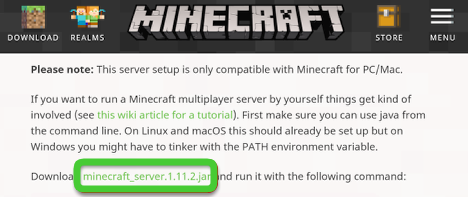
ダウンロードMinecraftのサーバーのバージョンを訪問して(https://minecraft.net/en-us/download/server)
- ダウンロードする前に、サーバーが実行するシステムの場所を設定します
- サーバーは、最初のインスタンス中に前提条件の構成ファイルを生成します。 それらはすべて非常に重要であり、迅速なアクセスを確保するために別々のフォルダに一括して保存する必要があります。
- アクセスのために、フォルダにショートカットキーを割り当ててデスクトップに保存することができます。 しかし、それは必須ではありません。 選択した任意の場所に保存できます。
Minecraftサーバーソフトウェアのダウンロード/起動
- Minecraftのウェブサイトに移動し、Javaをダウンロードします。サーバーソフトウェアであるjarファイル。 インストールファイルを保存した場所と同じ場所に保存する必要があります。
- をダブルクリックしてサーバーを起動します。設定ファイルを生成するjarファイル。 サーバーを使用する準備が整う前に必要な変更を行います
- eulaを開きます。txtファイルを作成し、Eula=falseをEula=trueに置き換えます。
- サーバープロパティを保存できないことを警告するエラーが発生する可能性があります。 その場合は、右クリックします。jarファイルは管理者として実行され、Minecraftサーバーを管理者として実行できるようになります。
ポート転送を有効にする
サーバープロパティという名前のファイルに移動します。 主要なサーバー設定(メモリ、ゲーム設定、サーバーポートなど)で必要な変更を行います。)を保存します。 デフォルトのサーバーポートはPortです25565
- ルーターのドキュメントを参照して、ポート転送設定プロセスを学習します。 Minecraftのための転送TCPポート25565、覚えておいてください。
- 転送されたポートの出力IP/Server IPに、コマンドプロンプトでipconfigと入力して検索できるサーバーのローカルIPアドレスを指定します。
Minecraftサーバーの起動
windowsのコマンドプロンプトを開き、Minecraftサーバーを起動します。
- Minecraftサーバーファイルを含むフォルダーに移動し、次のコマンドを実行します
Java-Xmx1024M-Xms1024m-jar{サーバーファイル名}nogui
サーバーのUIを使用する場合は、noguiパxms1024m-jar{サーバーファイル名}
- 一つの場所に複数のコマンドをバッチ処理することは、あなたのために物事が容易になります。 そのためには、aを作成することができます。batファイル。
- サーバーが動作を開始した後、ユーザーがローカルIPアドレスを使用してサーバーに接続できるようにすることができます。 そのためには、彼らはあなたのホームネットワーク上にある必要があります。 あなたのホームネットワーク外のものは、あなたの外部またはパブリックIPアドレス
- を介して私たちのサーバーに招待することができます私のIPアドレ
- Minecraftサーバーステータスチェッカーに移動し、サーバーがアクセス可能かどうかを確認するためにあなたのパブリックIPアドレスを提供します。
ローカルPC(Mac)でMinecraftサーバーをセットアップするには?
- あなたのMinecraftサーバーを設定するために、あなたはMinecraftのから得ることができる重要なファイルをダウンロードする必要があります:Safariでhttps://minecraft.net/en/download/serverを開き、JARファイルをダウンロードします
- ダウンロードしたばかりのJARファイルをコピーして新しいフォルダに貼り付けます。
- “minecraft_server”のようにファイルに関連する名前を付けます。ジャー”簡単にサーバーコマンドを実行するには、バージョン番号を削除することができます。
- GoメニューからApplicationsフォルダを開き、TextEditアプリケーションを起動します。
- プレーンテキスト文書を開くには、書式メニューからプレーンテキストを選択します。
- 表示されたテキストファイルで、サーバーを起動するための次のコマンドをコピーして貼り付けます。
#!/bin/bash
cd”cd(dirname”$0″)”
exec java-Xms1G-Xmx1G-jar minecraft_server.jar
注:-Xms1G-Xmx1GはRAM(つまりGB RAM)を表し、1を2に置き換えることで増やすことができますが、restは同じままです。
- TextEditメニューを開き、保存を選択します。 このファイルは、JARファイルを保存したフォルダと同じフォルダに保存できます。 それに名前を付けます。スタート。コマンド。
- 移動メニューを開き、ユーティリティフォルダをクリックします。 ターミナルウィンドウでターミナル
- を開き、chmod a+xの後に単一のスペースを入力します。
- スタート。コマンドファイルをターミナルウィンドウに追加して、chmod a+xコマンドの後にそのファイルへのパスを追加します。
- ここで、Returnを押してコマンドを実行し、startを変更してサーバーを起動します。 コマンドファイル’権限。
- 今すぐ実行します。スタート。最初のインスタンスの間に遭遇するのが正常であるいくつかのエラーメッセージを表示するために開始されますそれをダブルクリックしてコマン サーバーはいくつかのファイルを自動生成します。 初めて実行した後、サーバーは自動停止します。
- Eulaを開きます。フォルダからtxtファイルを作成し、次の変更を行います
Eula=falseをEula=trueに置き換える必要があります。 ファイルを保存した後、ファイルを閉じます。
- startコマンドをダブルクリックして、サーバーのバックアップを開始します。 単にコマンドラインを起動し、追加のファイルを自動的にダウンロードします。 しばらくすると、サーバーの世界が生成されます。
- サーバーコマンドラインに/op your usernameと入力して、Minecraftアカウントの管理者制御を取得します
- サーバーのプロパティを変更する必要があります。 サーバーをダブルクリックします。 プロパティファイルとそれを実行するためのプログラムとして選択TextEditを促進する際に。 サーバーへのエントリを変更する際には注意してください。 変更後にサーバーを再起動します。
- ゲームモードエントリでは、0–サバイバル、1–クリエイティブ、2–アドベンチャー、3–観客から選択できます。
Mac上のLAN上のサーバーに接続する
- アップルメニューをクリックし、システムの存在を選択します。 今すぐネットワークをクリックし、そこからIPアドレスを見つけてメモします。
- 別のネットワークコンピュータでMinecraftを開きます。 サーバーコンピュータと他のコンピュータが同じローカルネットワークを共有している場合、サーバーコンピュータが同時にMinecraftを実行するための高い口径を持って
- 今すぐなめる直接接続ボタン
- 表示されるウィンドウにサーバーのローカルIPアドレスを入力し、同じをロードするために直接接続します。 両方のコンピュータが同じネットワーク/?を共有する必要があることを確認します。
- 複数のコンピュータを同じIPアドレスを共有していれば、複数のコンピュータをサーバーに接続することができます。
Linux(Ubuntu)でMinecraftサーバーをセットアップする方法は?
新しい”minecraft user”を”sudo”グループに追加します。Minecraftサーバーの新しいユーザーを作成し、次のようにsudoグループに追加します。
sudo usermod-aG sudo Minecraft user
- wgetパッケージをインストールします
sudo apt install wget
- 次の手順でJavaをインストールします
sudo Apt install openjdk-8-jdk-y
sudo java–version
- minecraftサーバーファイルのリポジトリとして新しいディレクトリを作成します
sudo mkdir minecraftdir
minecraftdir
Minecraftdir
- Minecraftdir
MinecraftdirをダウンロードしてEulaファイルを作成します。
sudo wget-O minecraft_server.ジャーhttps://s3.amazonaws.com/Minecraft.Download/versions/1.11.2/minecraft_server.1.11.2.jar
- ダウンロードしたMinecraft tサーバーの実行可能ファイル
sudo chmod+x minecraft_serverを作成するために必要な権限を割り当てます。jar
- Eulaファイルを作成します。
sudo vi eula。
Minecraftサーバーを起動
- 次のコマンドでMinecraftサーバーを起動します
sudo java-Xmx1024M-Xms1024M-jar minecraft_server。jar nogui
注:1024Mは、割り当てられたメモリ(1024MB)を指し、好みの値で変更できます)
- Stopコマンドは、現在実行中のMinecraftサーバーを停止します)
Javaコマンドsudo java-Xmx1024M-Xms1024M-jar minecraft_serverを実行するために
- を停止します。jar nogui
- 画面ウィンドウを終了するには
CTRL+A+D
- 画面に戻るには
sudo screen-r
- 出来上がりMinecraftサーバーはUbuntuに正常にインストールされました。
Linux(CentOs)でMinecraftサーバーをセットアップするには?
前提条件
-Centos7専用サーバー
-スムーズに機能するための最小1GBのRAM
-サーバーへのRootアクセス
-サーバー接続を容易にするSSHクライアント
- SSHを使用してサーバーのrootユーザー
- 今すぐJava Openjdkをインストール
ssh
Yum Install Java-1.6.0-openjdk
- 続行を求められたらyと入力します。 インストールが成功すると、画面には完全な
- mcというユーザーとしてMinecraft serverを追加
adduser mc
- パスワードを与える
passwd mc
- 次の
- 今すぐminecraft loggingをminecraftユーザーとしてダウンロードし、次のコマンドでユーザーを切り替えます:
- 次のコマンドでMinecraftのディレクトリを作成します
- 今Minecraftのディレクトリに転送
- Minecraftのウェブサイトにアクセスし、最新の jarファイルのURL
- 以下のように権限を変更して、Minecraftサーバーを実行可能にします
を使用してwgetをインス6251>
yum install wget iptables-service screen nano
centosでminecraftをダウンロードし、ディレクトリを作成します
su–mc
cd~
mkdir minecraft
cd minecraft
wgethttps://s3.amazonaws.com/Minecraft.Download/versions/1.11.2/minecraft_server.1.11.2.jar
chmod+x minecraft_server。1.11.2.次のコマンドを実行してMinecraftを起動します
java-Xmx768M-Xms768M-jar minecraft_server。1.11.2.jar nogui
注:多かれ少なかれメモリを持つコンピュータの場合、使用可能な合計メモリから256MBを減算します(MB単位で、それに応じてコマンドを変更します)
- atrla A+Dと入力して画面を終了します
- 今すぐexitと入力します。 Iptablesを使用している場合は、ポート25565を開きます
iptables-I INPUT-p tcp–dport25565–syn-j ACCEPT
- このコマンドは、iptablesにルールを保存します
/sbin/service iptables save
- サーバーをMinecraftに接続できるようになりました。 Minecraftを起動し、マルチプレイヤーを選択します
- 今すぐクリックサーバーの追加
- サーバーの詳細を入力し、クリック完了
- ゲームの再生を開始するには、サーバーの横にある再生ボタンをクリックします
外部ユーザーとMinecraftサーバーを共有するには?
あなたは、あなたのローカルネットワーク上にいない友人、すなわち、他の地域に住んでいる友人やゲーマーとゲームをプレイしたいかもしれません。 そのようなユーザーとMinecraftサーバーを共有するには、2つの一般的で簡単な方法があります:
標準方法
- コマンドプロンプトを開き、ipconfigと入力してIPアドレスを生成します
- IPアドレスを書き留めます
- Minecraft serverを開き、IPアドレスを入力します
- サーバーに戻ります
- コマンドプロンプトを開き、ipconfigと入力してIPアドレスを生成します。
- あなたのサーバー上の管理者コントロールを取得するには
- Minecraftサーバーを開き、最後にopと入力し、ユーザー名
- それはあなたのユーザー名
- が続きます。
ポート転送(ルータの設定変更)
- コマンドプロンプトを開き、ipconfigと入力します
- デフォルトゲートウェイをコピーします
- ブラウザを開き、what’s my IPと入力します
- 検索結果ページを開きます
- あなたのIPアドレスをクリックすると、ルータのページに移動します
- ルータにログインします。 デフォルトのログインはadminで、デフォルトのパスワードはpassword
- ポート転送用ウィンドウキーを押してcmd
- と入力してコマンドプロンプトを開きますipconfig
- デフォルトゲートウェイをコピーします
- ファイルサーバプロパティのために開き、ポート転送をクリックします
- IpアドレスにMinecraft
- に戻ります。コマンドプロンプトで取得したipv4アドレス
- 開始ポートと終了ポートフィールドに25565(あなたのポートid)
- これは、あなたがあなたのポートに参加したい人に ネットワーク。
外部ユーザーとサーバーを共有する簡単な方法
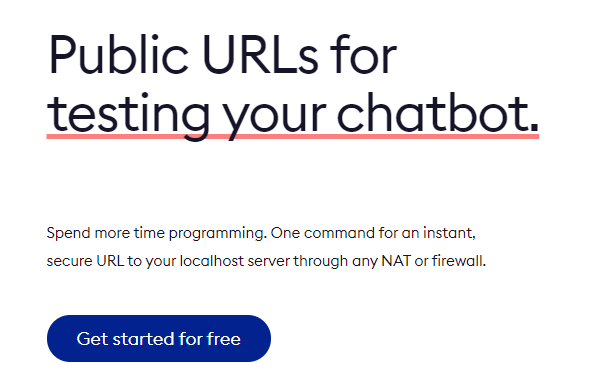
- ダウンロードはhttp://www.ngrok.comから。 あなたは同様に無料のアカウントにサインアップし、そのセットアップの指示に従う必要があります。
- オープンngrok.com ウェブサイトと無料でサインアップします。 これは、インターネット上でサーバーを表示するためのツールです
- 今すぐあなたのMinecraftを起動し、ローカルMinecraftサーバーを共有するためのターミナルで次のように実行
ngrok tcp25565
- 次のメッセージが表示されます
Forwarding tcp://ngrok.com:12345->localhost:25565
12345は接続を確立するための一意の番号を表します。
- Minecraftを起動し、マルチプレイヤーをクリックするために友人を要求
- 次に、直接接続をクリック
- 今、次の行を入力します
ngrok.com:12345
ここで、12345は、前の手順
- でメモした一意の番号に置き換える必要があります。 あなたの友人は今接続されており、あなたは
を再生することができます注:Direct Connectの代替は、”サーバーの追加”の後に続くことですngrok.com:12345
問題のトラブルシューティングに使用できます
改造されたMinecraftサーバーを作る方法は?
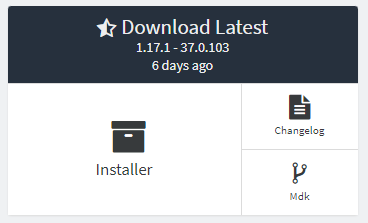
- 前のセクションで述べたようにMinecraftをダウンロード
- 今すぐクリックしてForgeをダウンロードhttps://files.minecraftforge.net/(Windowsインストーラを選択)
- 再びForgeインストーラを開き、
- サーバーをインスtxtファイル。 それを開き、Eula FalseをEula trueに変更します。 ファイルを保存して閉じます。
- jar
- ウィンドウが開きます名前のMinecraftサーバーそれはローカルmoddedサーバーが行われていることを確認します
- で目的のmodsを探しますhttps://www.curseforge.com/minecraft/mc-mods?filte…
- ダウンロード.改造のjarファイルとコピーを作成します。 すべての改造をサーバーのmodsフォルダに貼り付けます。
- windowキーを押して、”%update%”という用語を検索します。 今ヒットenter
- 結果の画面でクリックします。マインクラフト… まだフォルダがない場合は、フォルダ”mods”を作成してください。 これは、一つの場所にすべて同じmodファイルを整理するために使用することができます。
- サーバーモデルを右クリックし、Server Launcherという名前の新しいドキュメントを起動します。 次のテキストを貼り付けます。
- java-Xmx2048M-Xms2048M-jar forge-1.12.2-14.23.5.2838-ユニバーサル。jar-o true nogui
- それはあなたがラグを防ぐために、所望のRAMを最適化することができます。 数字2048は合計RAM(2MB)ですあなたの速度に合わせて変更することができます必要があります
- テキストを貼り付けた後、As Server Launcherのコピーを保存します。 batとすべてのファイルとしてファイルタイプを選択します。 それをダブルクリックすると、サーバーが起動します。 サーバーの起動サーバーが完全に起動されるまで待ちます。 それが終わったら、それを閉じます。
- これで、すべてのユーザーが同じPIPを持つことを可能にするローカルサーバーが作成されました。 ただし、異なるIpを持つユーザーを接続するには、サーバーへのポート転送が必要です。
- Googleに移動し、what’s my IPを検索しますアドレスバーに番号をコピーペーストして入力し、必要な編集を行うことができるルータのwebサイトを開きます。 続行するにはパスワードが必要です。 異なるルータは、編集のための異なるステップを持っています。 あなたの特定のルーターをグーグルで検索すると、同じことについて必要な情報を得るのに役立ちます。
- ルーターのポート範囲転送セクションに移動し、関連するフィールドに以下の情報を入力します。
- アプリケーション名:Minecraft server
- Start~End Port: 25565 – 25565
- プロトコル:TCP
- デバイスIP:コンピュータのIPをここに入力します
- 有効:True
- コンピュータのIPは、windowsキー+Rで取得することができます。
- コマンドプロンプトを開くには、ボックスにcmdと入力します
- ipconfig
- と入力します。Ipv4というラベルが付いた行があります。….. そこにあなたのIPアドレスをコピーする必要があります。 デバイスIP
- にその番号を入力してcmdと入力します。 コマンドプロンプトが開いたら、ipconfigと入力します。 Ipv4
- とラベル付けされた行を探して、サーバーをダブルクリックして起動します。batファイル。 スタートアップMinecraftの。 マルチプレイヤーメニューであなたのパブリックIPを提供し、サーバーに接続します。 あなたはすべてのゲームをプレイするように設定されています
あなたはここでチュートリアル/サーバーの設定の詳細を読むか、あなたのためのMinecraftサーバーをセッ
Minecraftをオンラインで無料でプレイしたい場合は、ゲームサーバーウェブサイトで行うことができます。
続きを読む: ベストマイクロサバイバルサーバーリスト